スポンサーリンク
CI/CD環境を実現するのに便利なgitlabですが、実務となるとインターネット上の「gitlab.com」を利用するのは難しいことが多かったりします・・・
でも安心!
プライベートなサーバーに構築しちゃえば解決です(^ ^)
コンテナを使ったら簡単に構築できたので手順をまとめてみました
環境
今回はEC2のAmazonLinux上に構築しました。
以下をインストール済みの環境で進めます。
- Docker Engine
- Docker-Compose
これらのインストール手順は下記をご参照ください。
スポンサーリンク
構築手順
ディレクトリ作成
コンテナにマウントするディレクトリを作成します。
以下のような構成にしてます。
<ルートディレクトリ>
└ gitlab
├ config
├ logs
├ data
└ registry
docker-compose.ymlの作成
以下のような設定ファイルをルートディレクトリ配下に作成します。
プライベートな環境での利用なので、SSLは利用しない方針です。
hostnameは環境に応じて変更してください。
services:
gitlab:
image: gitlab/gitlab-ce:latest
restart: always
hostname: gitlab-private
container_name: gitlab-private
environment:
GITLAB_OMNIBUS_CONFIG: |
external_url "http://${SERVER_NAME}"
registry_external_url "http://${SERVER_NAME}:4567"
ports:
- '80:80'
- '8022:22'
- '4567:4567'
volumes:
- './gitlab/config:/etc/gitlab'
- './gitlab/logs:/var/log/gitlab'
- './gitlab/data:/var/opt/gitlab'
- './gitlab/registry:/var/opt/gitlab/gitlab-rails/shared/registry'
コンテナ起動
docker-composeで起動します
docker-compose up -d以上です。簡単ですね!
動作確認
起動してしばらく待ってから、ブラウザでアクセスしてみます。
http://<ホスト名>/
以下のような画面が表示されればOKです。
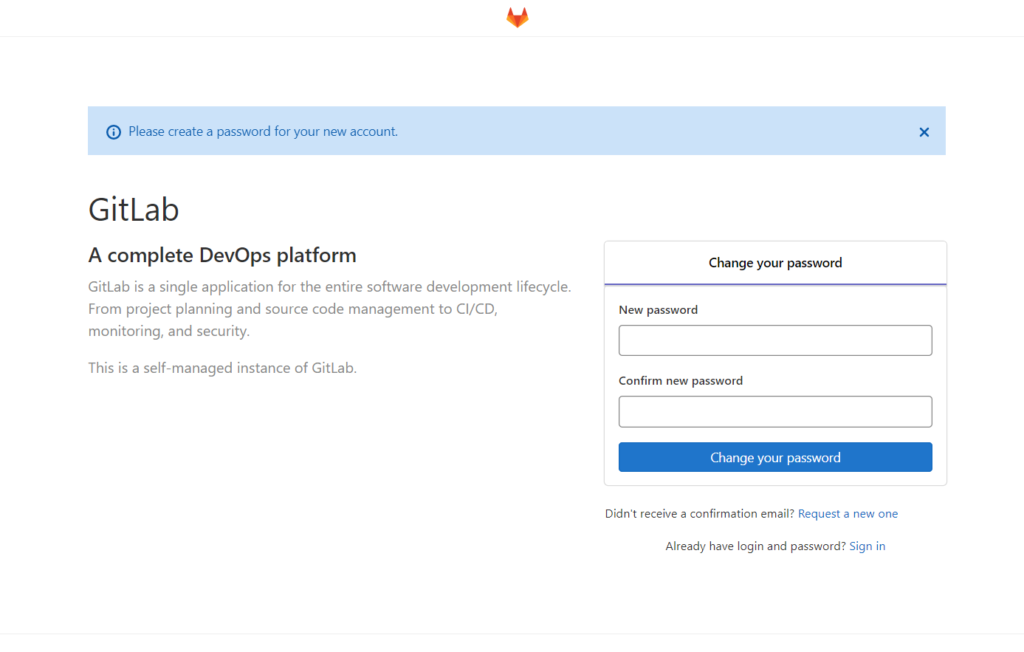
コンテナ使うと簡単に構築できますね(^ ^)v
今回は以上です。
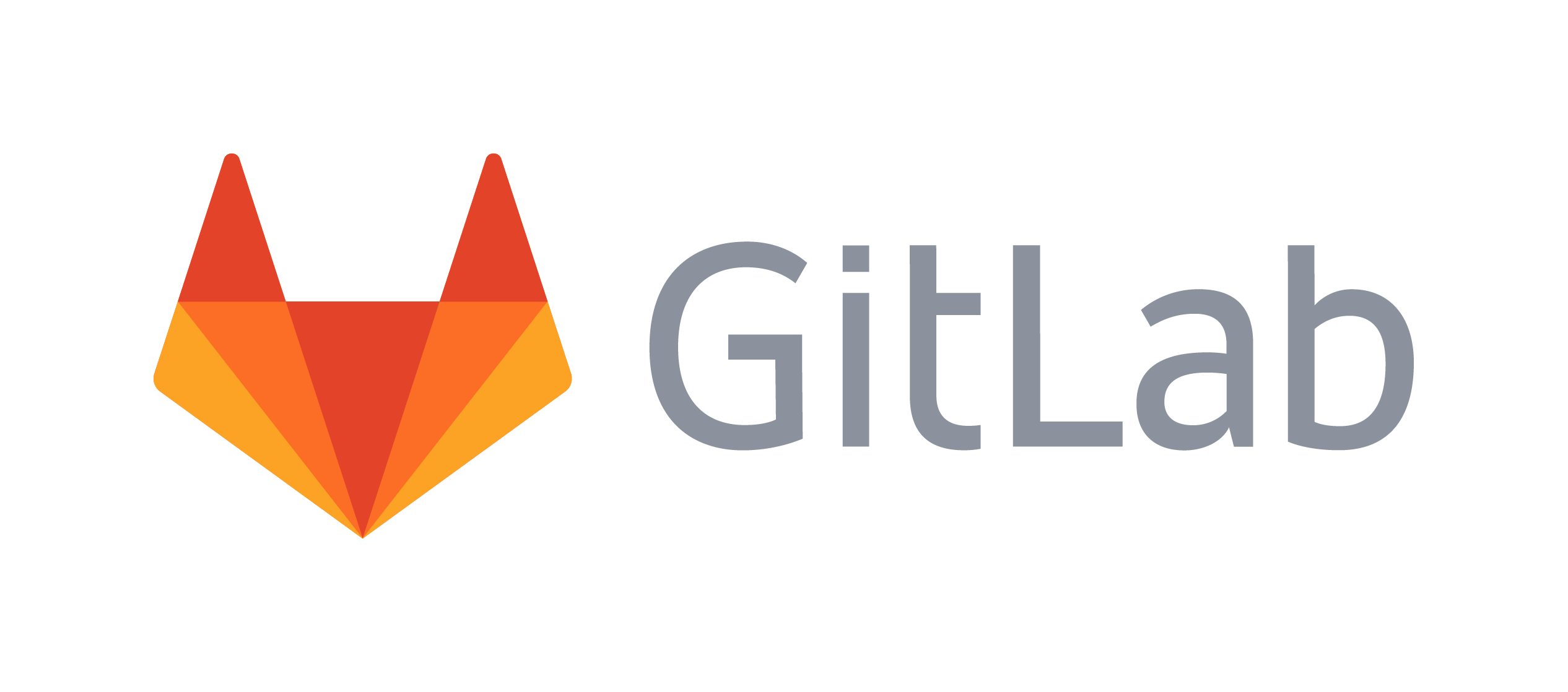


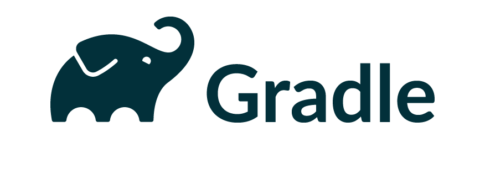
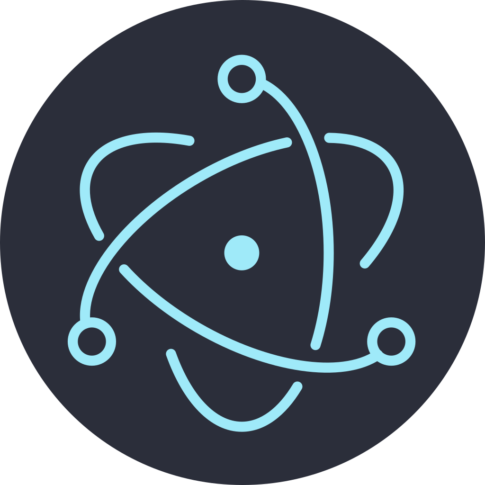


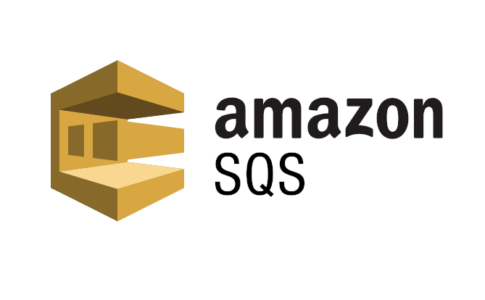

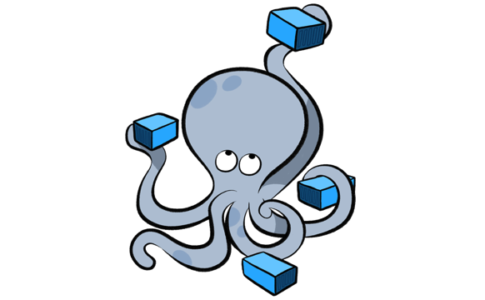

コメントを残す